Sida loo hagaajiyo Printer-ka aan shaqayn ee Error Code 20
Sida loo hagaajiyo Printer-ka aan shaqeynin qaladka Code 20: (How to fix Printer not activated Error Code 20: ) Haddii aad la kulanto fariinta qaladka " Printer not acted - Error Code 20 " markaa waxaad joogtaa meesha saxda ah maanta waxaan dooneynaa inaan aragno sida loo xaliyo arrinta. Arrintu guud ahaan waxaa lagu arkaa nidaamyada uu isticmaaluhu ka soo cusboonaaday noocii hore ee Windows ama adeegsiga software- ka QuickBooks . Si kastaba ha ahaatee, aan aragno sida loo hagaajiyo Printer-ka(Printer) aan shaqeynin qaladka Code 20(Error Code 20) iyadoo la kaashanayo hagaha hoos ku qoran.

Sida loo hagaajiyo Printer-ka(Printer) aan shaqayn ee Error Code 20
Hubi inaad abuurto barta soo celinta(create a restore point) haddii ay wax qaldamaan.
Habka 1: Default Printer(Method 1: Set the Default Printer)
1.Ku qor kantaroolka Windows Search ka dibna ku dhufo Control Panel.

2.guji Hardware and Sound kadibna dooro Devices and Printers.

3.Right-guji daabacahaaga oo dooro Set as a default printer.

4. Dib u bilow kombayutarkaga si aad u badbaadiso isbedelada.
Habka 2: Dib-u-soo-kicin USB-ga Qalabka Isku-dhafka ah ee Maareeyaha Qalabka(Method 2: Re-install the USB Composite Device from Device Manager)
1. Riix Windows Key + R kadibna ku qor devmgmt.msc oo ku dhufo Enter.

2.Balaadhi Koontaroolayaasha Basaska Taxanaha ah ee Caalamiga ah.(Universal Serial Bus Controllers.)
3.Right ku dhufo USB Composite Device oo dooro Uninstall.

4.Haddii la waydiiyo xaqiijin select Yes/OK.
5. Ka saar USB Printer(Disconnect the Printer USB) ka PC ka dibna dib u xidh.
6.Raac tilmaamaha ku jira Saaxir Hardware-ka la Helay ee Cusub(Found New Hardware wizard) si loo rakibo darawalada.

7.Right-guji astaanta daabacaha, ka dibna dhagsii Bogga Imtixaanka(Print Test Page) Daabaca si aad u daabacdo bogga is-imtixaanka Windows.
8. Dib u bilow kombayutarkaga si aad u badbaadiso isbedelada.
Habka 3: Daabacaadda cilladaha daabacaha(Method 3: Run Printer Troubleshooter)
1.ku qor "troubleshooting" ee bar Windows Search ka dibna ku dhufo dhibka .(Troubleshooting.)

6.Next, ka dhanka daaqada bidix ka dooro View all.
7.Markaa liiska dhibaatooyinka(Troubleshoot) kombiyuutarka ka dooro Printer.

8.Raac tilmaanta shaashadda oo u ogolow Printer Troubleshooter inuu shaqeeyo.
9.dib u bilow kombayutarkaga waxaana laga yaaba in aad hagaajiso Printer not acted 20 Error Code 20(Fix Printer not activated Error Code 20.)
Habka 4: Hagaajinta Diiwaangelinta(Method 4: Registry Fix)
1. Riix Windows Key + R kadibna ku qor regedit(regedit) oo ku dhufo Enter si aad u furto Registry Editor .

2. U gudub furaha diiwaangelinta:
HKEY_CURRENT_CONFIG\Software
3.Right-guji folder-ka Software - ka kadibna dooro Ruqsadaha.(Permissions.)

4.Hadda ku jirta daaqadda oggolaanshaha, hubi in Maamulaha iyo isticmaalayaashu(Administrator and users) ay si buuxda u hubiyeen Kontroolka( Full Control) , haddii aysan ahayn markaa calaamadee iyaga.
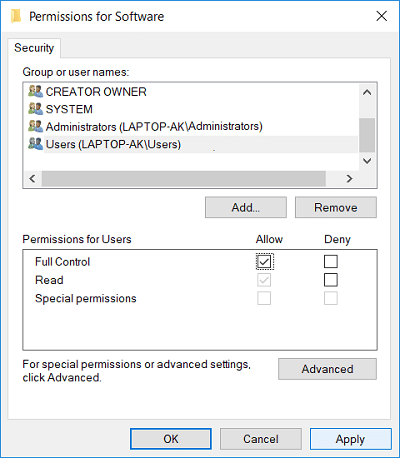
5. Guji Codsiga oo ay ku xigto OK.
6. Dib u bilow kombayutarkaga si aad u badbaadiso isbedelada oo aad u aragto inaad awoodo inaad xalliso arinta.
Habka 5: Oggolaanshaha Bixinta iyadoo la isticmaalayo PowerShell(Method 5: Grant Permission using PowerShell)
1.Ku qor Powershell gudaha Windows Search ka dibna midigta ku dhufo PowerShell oo dooro Run as Administrator.

2. Hadda ku qor amarka soo socda PowerShell oo ku dhufo Gelida(Enter) :
PowerShell.exe -NoProfile -NoLogo -NonInteractive -Command “$key = [Microsoft.Win32.Registry]::CurrentConfig.OpenSubKey(‘Software’,[Microsoft.Win32.RegistryKeyPermissionCheck]::ReadWriteSubTree,[System.Security.AccessControl.RegistryRights]::ChangePermissions); $acl =$key.GetAccessControl(); $rule = New-Object System.Security.AccessControl.RegistryAccessRule (‘Users’,’FullControl’,’ObjectInherit,ContainerInherit’,’None’,’Allow’); $acl.SetAccessRule($rule); $key.SetAccessControl($acl);”

3.Reboot your PC si aad u badbaadiso isbedelada.
Habka 6: Dib u rakib QuickBook(Method 6: Reinstall QuickBook)
1.Riix Windows Key + R kadibna ku qor appwiz.cpl oo ku dhufo Enter.

2.Find QuickBook ka liiska oo uninstall.
3.Next, soo deji QuickBooks halkan(download QuickBooks from here) .
4.Run rakibaha oo raac tilmaamaha shaashadda si aad u rakibto QuickBook .
5. Dib u bilaw PC gaaga.
lagu taliyay:(Recommended:)
- Hagaaji BAD_SYSTEM_CONFIG_INFO Khaladka(Fix BAD_SYSTEM_CONFIG_INFO Error)
- Hagaaji kamarada internetka oo aan shaqaynayn ka dib Windows 10 Cusbooneysiinta Sannadguurada(Fix Webcam not working after Windows 10 Anniversary Update)
- Sida loo hagaajiyo PNP ee la ogaaday qaladka dilaaga ah Windows 10(How to Fix PNP Detected Fatal Error Windows 10)
- Hagaaji ERR_EMPTY_RESPONSE Khaladaadka Google Chrome(Fix ERR_EMPTY_RESPONSE Google Chrome Error)
Taasi waa waxa aad si guul leh u hagaajisay daabacaadda aan la hawlgelin qaladka Code 20(Fix Printer not activated Error Code 20) laakiin haddii aad wali hayso wax su'aalo ah oo ku saabsan qoraalkan markaa xor ayaad u tahay inaad ku weydiiso qaybta faallooyinka.
Related posts
Hagaaji Koodhka Cilada Cusboonaysiinta Windows 0x80072efe
Hagaaji Khaladaadka Adabtarka Shabakadda 31 ee Maareeyaha Aaladda
Hagaaji Aan awoodin in lagu rakibo Koodhka Adapter Network Error Code 28
Hagaaji Koodhka Cilada Dukaanka Windows 0x803F8001
Hagaaji Koodhka Hawlgelinta Xafiiska 0xC004F074
8 siyaabood oo lagu hagaajin karo Code 43 ee Windows 10
Hagaaji Windows 10 Cusbooneysii Ma Rakici Doono Cilad
Khaladaadka Code 16: Codsigan waxaa xannibay Xeerarka Amniga
Hagaaji Cilada Omegle Ku Xidhida Serverka (2022)
Hagaaji PNP ee la Ogaaday Cilad Dhimasho ah Windows 10
Hagaaji MHW Code Error 50382-MW1
Fix Mode Developer xirmo ku guul daraystay in ay rakibto koodka cilad 0x80004005
Hagaaji Koodhka Cilada Dukaanka Windows 0x80240437
Sida loo hagaajiyo Qaladka Codsiga 523
Hagaaji Cilada Cusboonaysiinta Windows 0x80070020
Hagaaji Koodhka Qaladka 0x80004005: Cilad aan la cayimin gudaha Windows 10
Hagaaji Cilada Cusboonaysiinta Windows 0x800704c7
Khaladka Xadgudubka DPC Watchdog? Waa kan sida loo hagaajiyo!!
6 siyaabood oo lagu saxo Netflix Code Error Code M7121-1331-P7
Sida Loo Hagaajiyo Gelitaanka Google Drive Cilad La Diiday
